Покрећемо виртуелну тастатуру на лаптопу са Виндовсом
Екран или виртуална тастатура је мали програм који вам омогућава унос знакова и обављање других операција директно на екрану монитора. Ово се ради помоћу миша или тачпеда, као и ручно уз подршку технологије екрана осетљивог на додир. У овом чланку ћемо научити како укључити такву тастатуру на лаптопове са различитим верзијама Виндовс-а.
Садржај
Омогућите тастатуру на екрану
Овај софтвер ће бити користан у различитим ситуацијама. Најчешћи случај је потпуна или парцијална неуспјех физичке "клавије". Поред тога, тастатура на екрану помаже у заштити уноса личних података на различите ресурсе, због чињенице да злонамерни кеилоггерс нису у могућности да читају информације из ње.
У свим издањима оперативног система Виндовс ова компонента је већ уграђена у систем, али постоје и производи произвођача трећих страна. Са њима и започните упознавање са програмом.
Софтвер треће стране
Такви програми су подељени на плаћене и бесплатне, и разликују се у сету додатних алата. Први се може приписати бесплатној виртуелној тастатури. Ова тастатура је веома слична стандарду компаније Мицрософт и изводи само најпростије функције. То су уноси карактера, употреба врућих и додатних тастера.
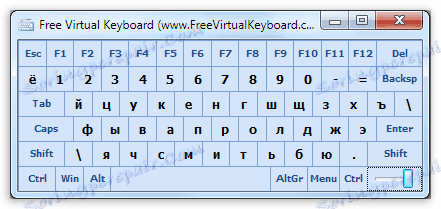
Преузмите бесплатну виртуелну тастатуру
Један од представника плаћеног софтвера - Хот Виртуал Кеибоард. Овај производ, који има исту функционалност као обична тастатура, садржи много додатних поставки, као што је промена изгледа, помоћ при писању текстова, повезивање речника, помоћу покрета и многих других.

Преузмите Хот Виртуал Кеибоард
Предност ових програма је у томе што током инсталације аутоматски стављају пречицу на радну површину, што штеди корисника од тражења стандардног програма у ОС-у. Затим ћемо причати о томе како да укључимо екранску "тастатуру" у различитим верзијама Виндовс-а.
Виндовс 10
У "десетом" ова компонента се може наћи у фасцикли "Специјалне функције" почетног менија.
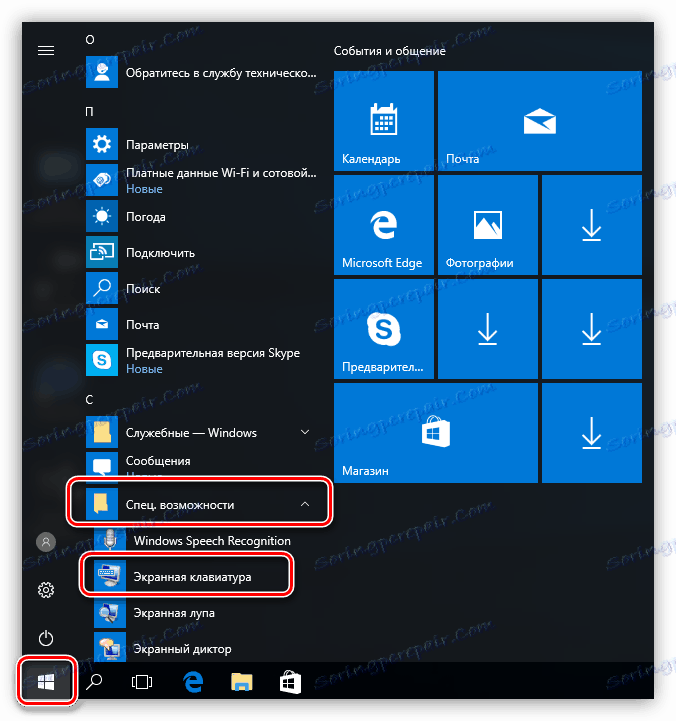
За накнадни брзи позив, кликните на РМБ на пронађеној ставци и изаберите пин на почетном екрану или на траци задатака.
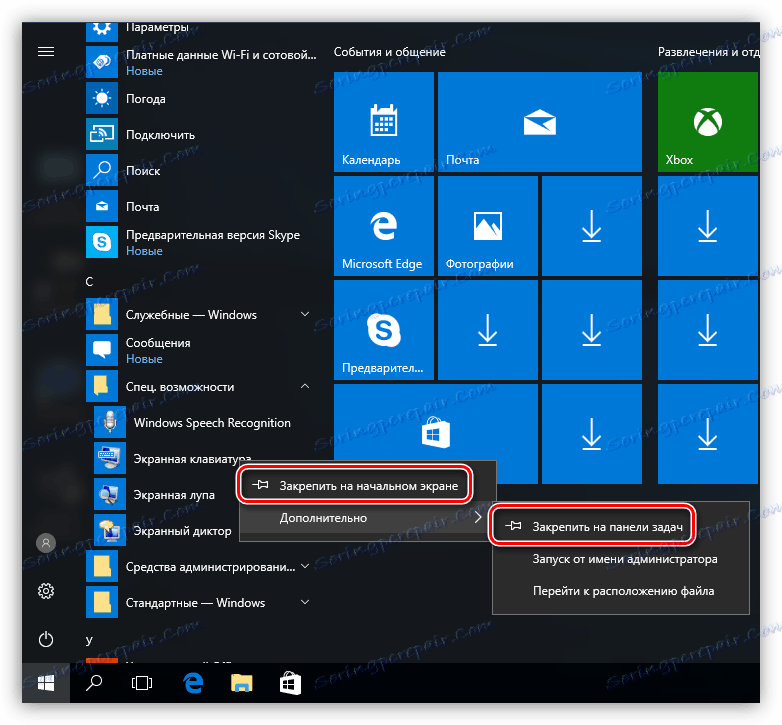
Виндовс 8
У Г8, све је нешто компликованије. Да бисте омогућили виртуелну тастатуру, померите курсор у доњи десни угао и кликните на "Претрага" на панелу који се отвори.
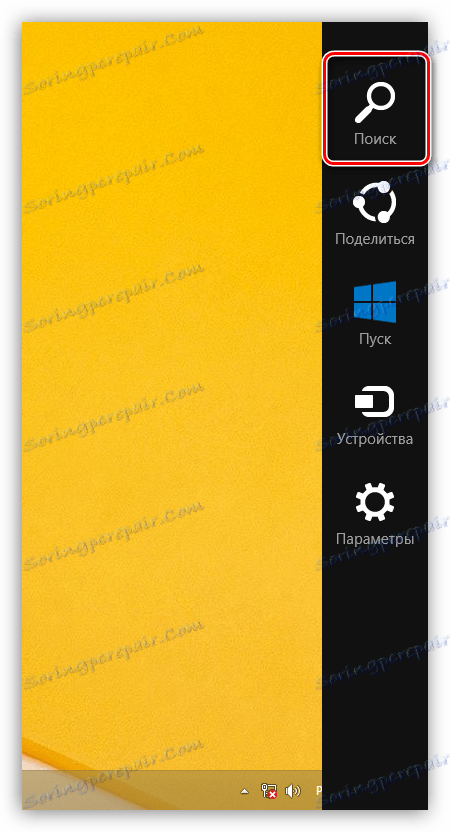
Затим унесите реч "тастатура" без цитата, након чега ће систем произвести неколико резултата, од којих ће један бити веза са програмом који нам је потребан.
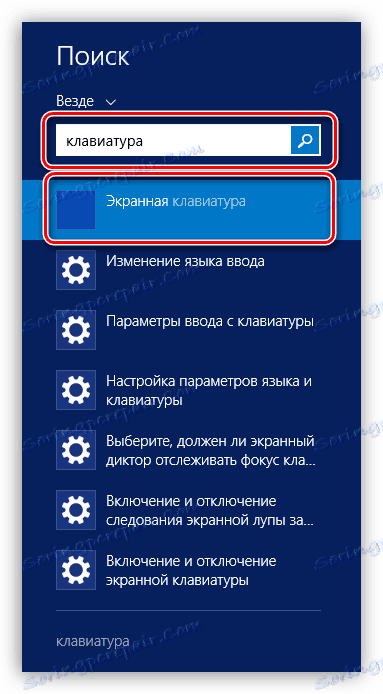
Да бисте креирали пречице, кликните на ПКМ на одговарајућем ставку у резултатима претраге и одредите акцију. Опције су исте као у првих десет.
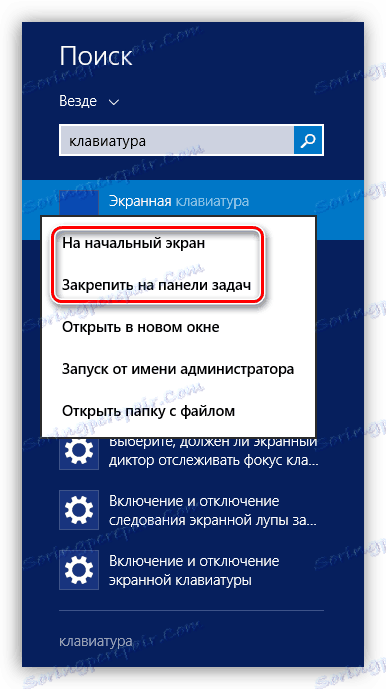
Виндовс 7
У Вин 7, тастатура на екрану се налази у подфолдеру "Специјалне функције" у "Стандард " директорију у менију "Старт" .
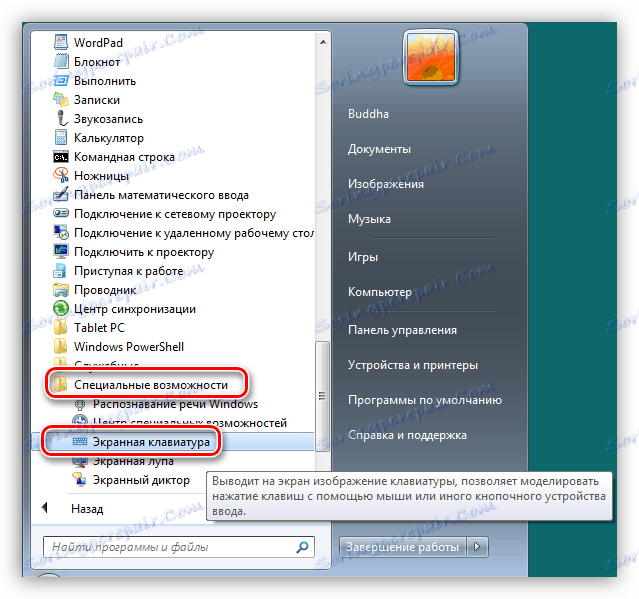
Пречица је креирана на следећи начин: десним тастером миша кликните на " Он- Сцреен Кеибоард" и идите на ставку "Сенд - Десктоп (креирајте пречицу)" .
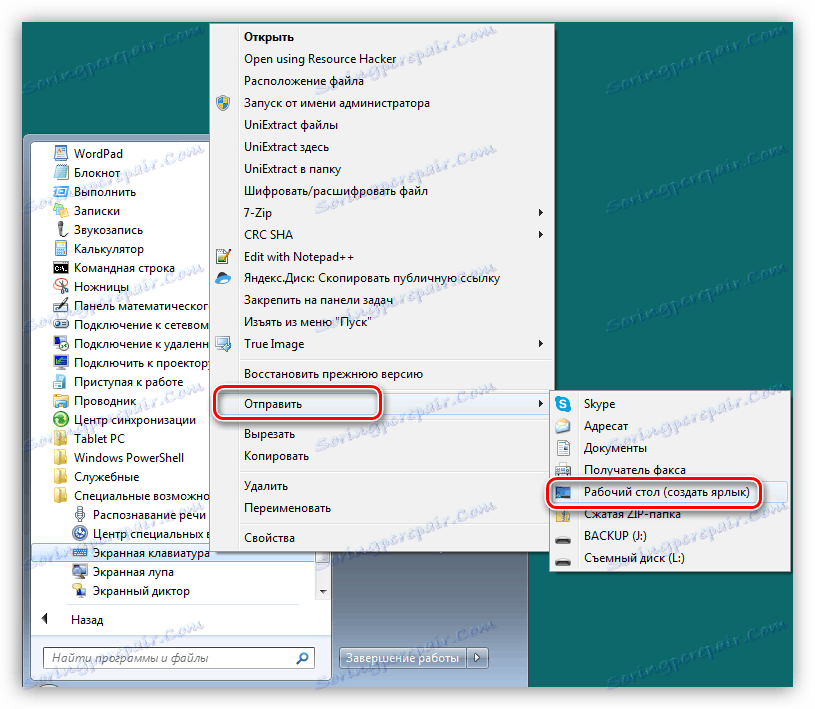
Више детаља: Како да омогућите екранску тастатуру на Виндовсу 7
Виндовс кп
Виртуелна "клава" у КСП-у је укључена приближно као у "седам". У почетном менију ми лебдимо курсор на дугмету "Сви програми" , а затим идемо кроз ланац "Стандард - Специал феатурес" . Овде ћемо "лежати" компоненту која нам је потребна.
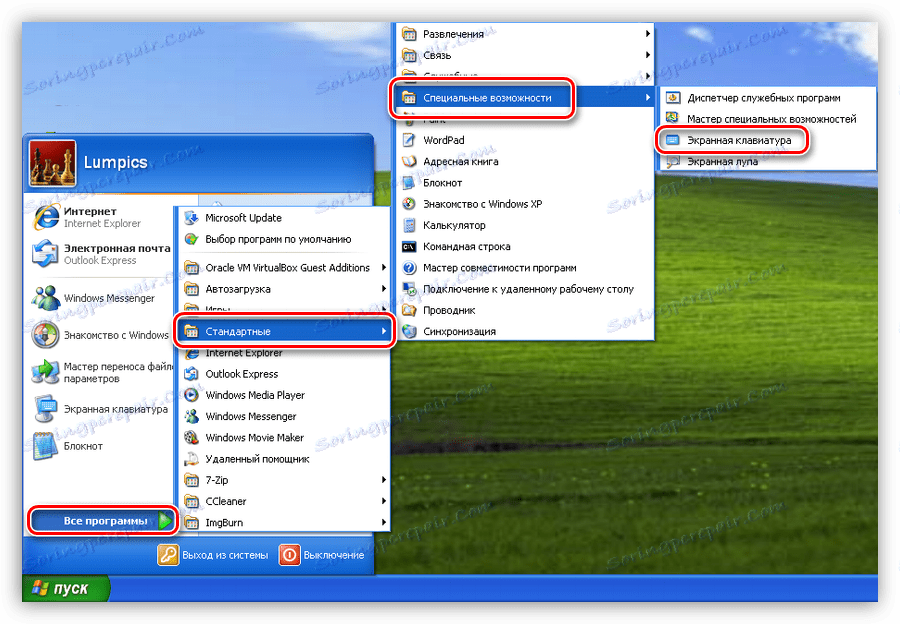
На сличан начин са Виндовс 7, креира се пречица.
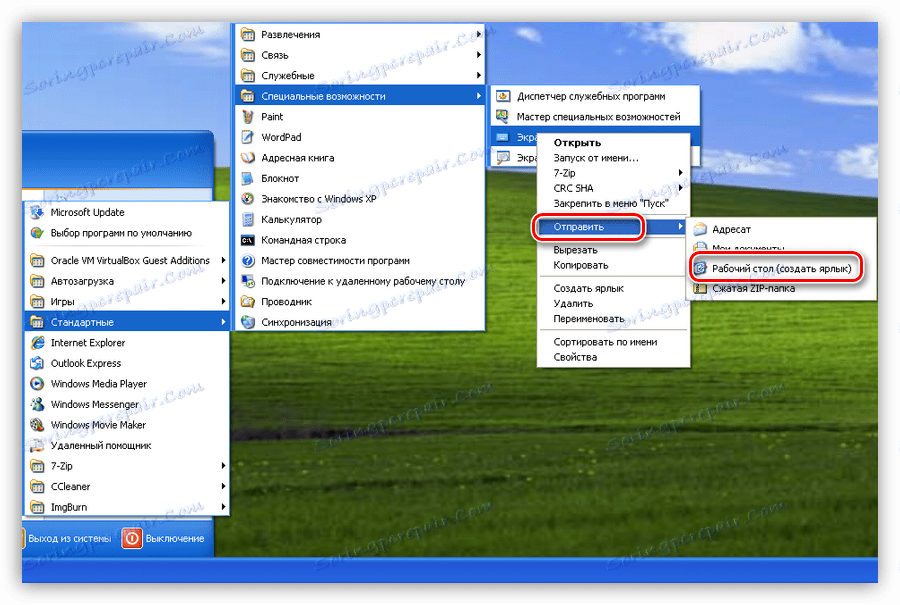
Више детаља: Тастатура на екрану за Виндовс КСП
Закључак
Упркос чињеници да виртуелна тастатура није најприкладнији алат за унос текста, може нам помоћи да ли се физички разбије. Овај програм ће такођер помоћи да се избјегне пресретање личних података приликом уласка, на примјер, на друштвене мреже или електронске системе плаћања.